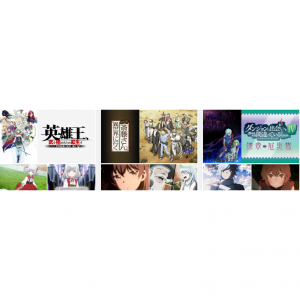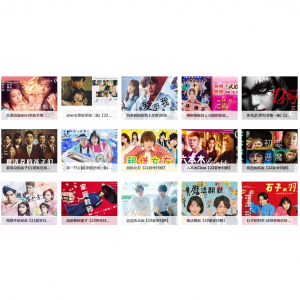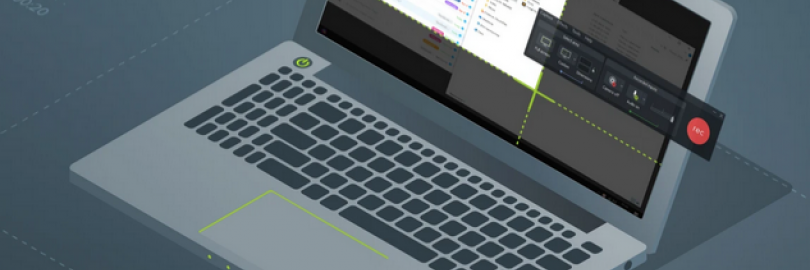
一:Camtasia是什么?好用吗?
Camtasia 是TechSmith旗下一款专业录制屏幕的工具,它能在任何颜色模式下轻松记录屏幕,比如影像、音效、鼠标移动轨迹、解说声音等等,另外,它还具有即时播放和编辑压缩的功能,可对视频片段进行剪接、添加文字和转场效果等等。
TechSmith还专门对Codec进行开发,研究开发了属于自己的一套压缩编码算法,叫做"TSCC" (TechSmith Screen Capture Codec),专门用于对动态影像的编码!
Camtasia输出的文件格式很多,包括MP4、AVI、WMV、M4V、CAMV、MOV、RM、GIF动画等多种常见格式,是制作视频演示的绝佳工具。
Camtasia很好用,与一般的屏幕软件相比,Camtasia显得更为专业,可控性更多,支持输出的格式更丰富,尤其是它的编辑功能相当强大,可以编辑音频、缩放局部画面、插图、设置过渡效果及画中画效果等等,很有特色,且支持录制PowerPoint。如果你有录屏需要这款软件绝对是最好最专业的选择哦!
二:Camtasia贵吗?多少钱?
Camtasia的功能如此强大,许多人会认为那就可能是天价了,其实不然,它的价格还算实惠,而且网站还提供高达4%的现金返还,最后买下来是很划算了。还有30天退款保证哦。而且购买之后还提供中文版本的软件,对于华人来说超级贴心和方便!
Camtasia价格:
个人版:$249
商务版:$249
教育版:$169(节省45%)
政府以及非营利版:$223.97(节省10%)
续费升级版:$99.50
Camtasia优惠:
1,可以免费体验。
Camtasia官网:
https://www.techsmith.com/video-editor.html
PS:省钱妙招!TechSmith与Extrabux返利网是深度合作伙伴(点击了解Extrabux是什么),提供高达7%的现金返还,还有专属优惠码提供,是一个很好的省钱方法,只需要注册一个Extrabux账户,每次下单都有机会拿返利哦,而且第一次注册还送20美元的新人红包奖励,附Extrabux免费注册窗口。支持Paypal,及多种提现方式!
三:Camtasia安装教程
1,在官网下载免费试用版或购买付费版!下载地址在这里!
2,以免费版为例,首先找到下载页面,点击Download Free Trial。
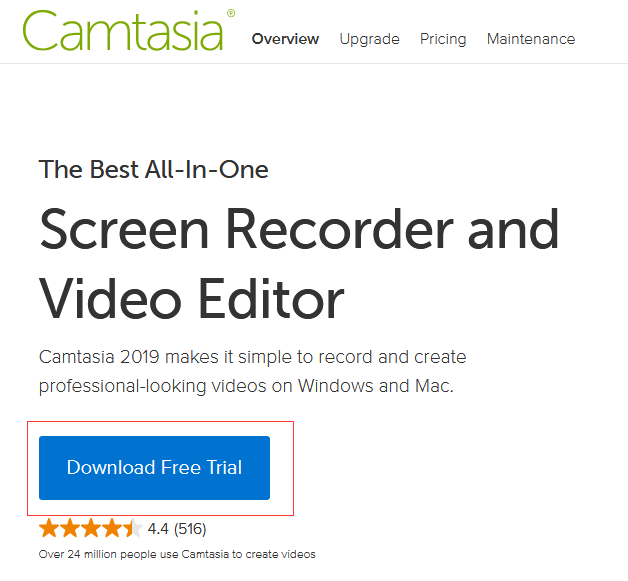
3,选择下载Windows 版或者Mac 版。
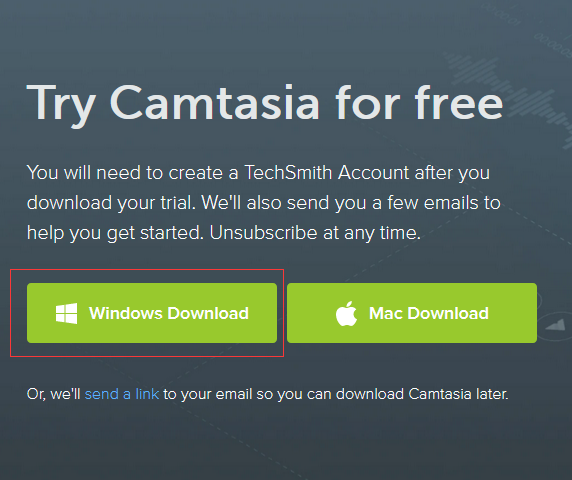
4,点击Download后选择保存。
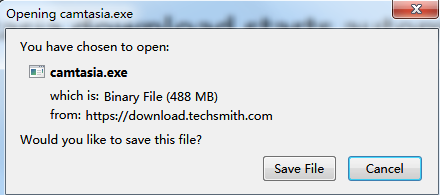
5,保存路径可以在以下三个地方找到。
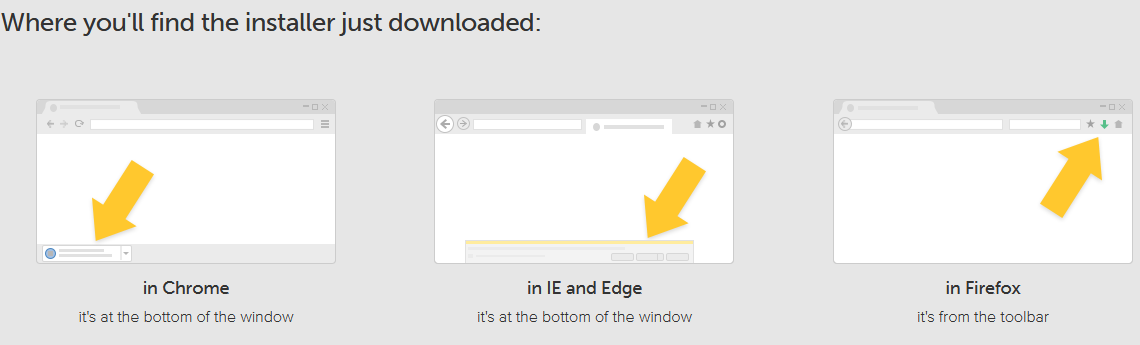
6,比如这里在浏览器右上角找到安装包之后点击运行。
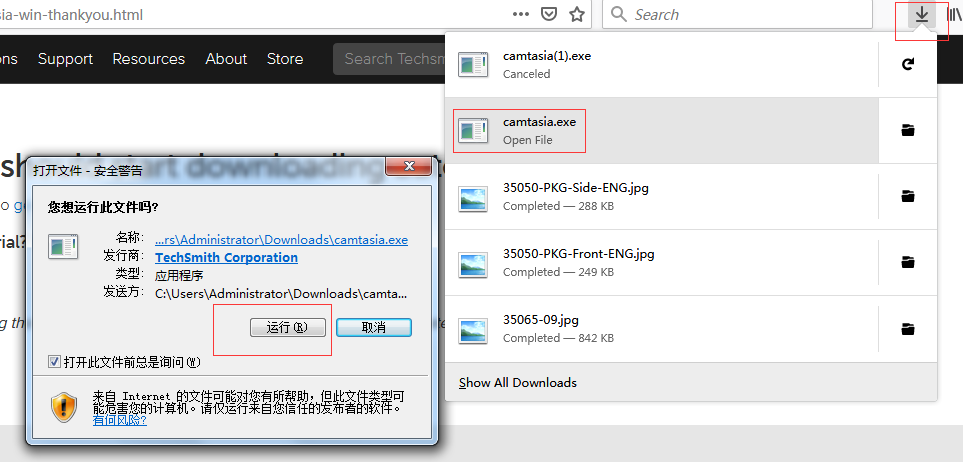
7,安装过程中可以选择语言,选择中文即可。
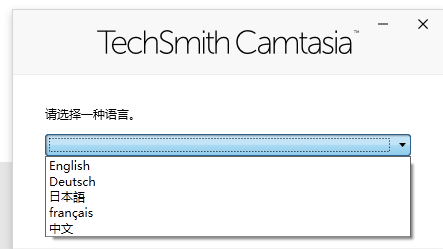
8,然后继续安装,直到安装成功即可。
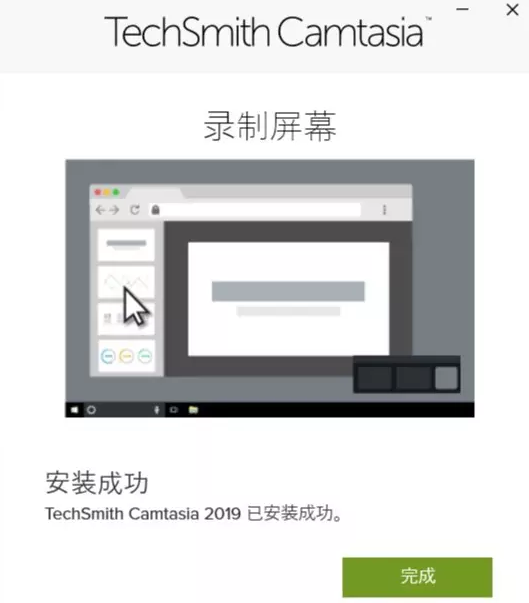
四:Camtasia激活教程
1、运行已经安装好的Camtasia。

2、然后会跳出一个免费试用弹框,可以点击【输入软件密钥】;
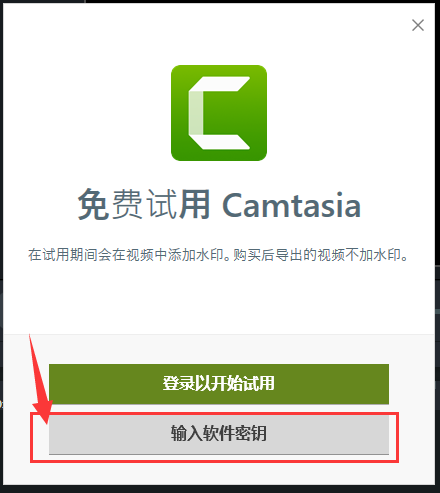
3、然后在对应位置输入软件密钥,并点击【解锁】即可成功激活。
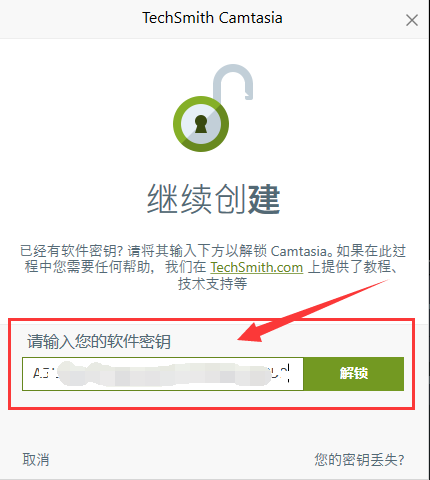
五:Camtasia使用教程
录制:打开Camtasia,点击屏幕左上角的录制按钮。
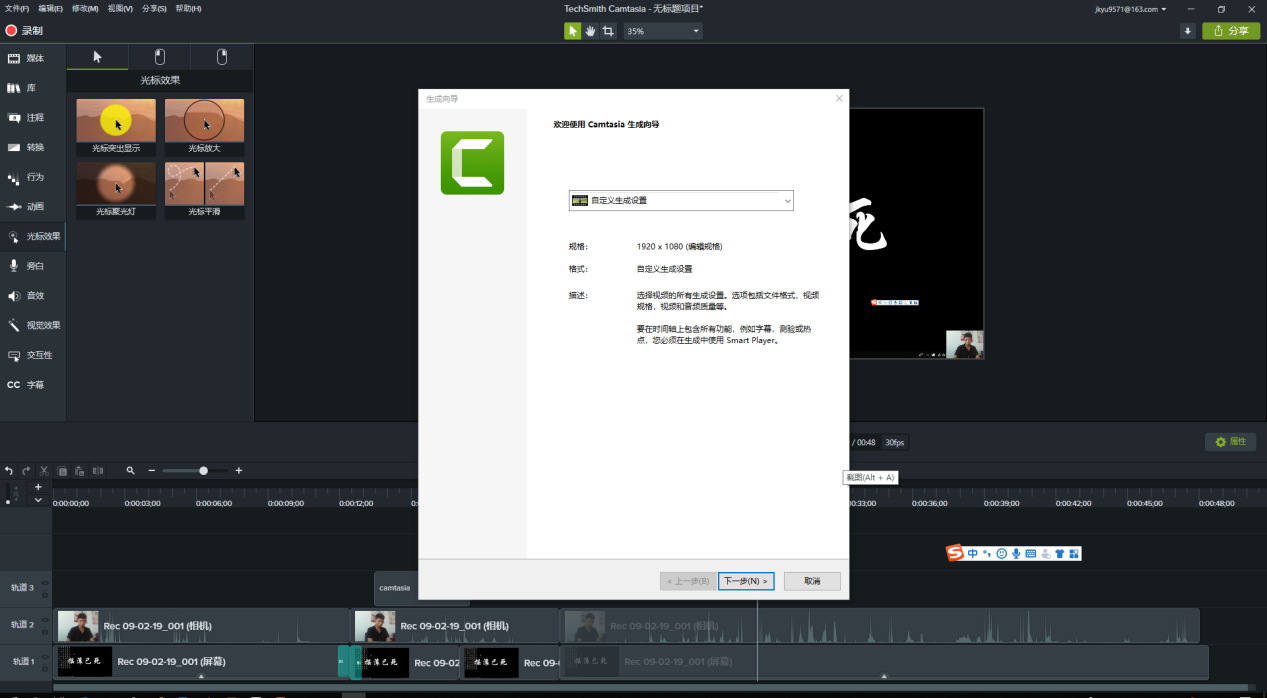
2,自动调到录制界面,打开你想要录制的内容,点击红色的rec按钮等待几秒后开始录制,也可以在录制开始之前设置录制区域、是否打开摄像头、麦克风等。录制完成后,按快捷键F10可停止录制。录屏视频会自动保存并添加到媒体箱中,时间轴上会出现你的素材,如果你选择了打开摄像头,时间轴上会出现两段素材,一段是摄像头录制的素材,一段是录屏素材。

然后编辑素材。素材拆分:在时间轴上,点击时间标尺,可拆分素材,把不用的删掉,再把后面的素材与前面的连接,不然会输出一段黑屏。加转场特效:在转场特效库中,把喜欢的特效直接拖拽到两段素材的中间就行。加字幕:点击字幕按钮,点添加字幕,输入文字,然后在持续时间处调整时间就行。加光标效果:Camtasia 内置了鼠标突出显示、右键效果、左键效果等功能,简单好看,把喜欢的效果拖拽到需要添加效果的素材上就行。
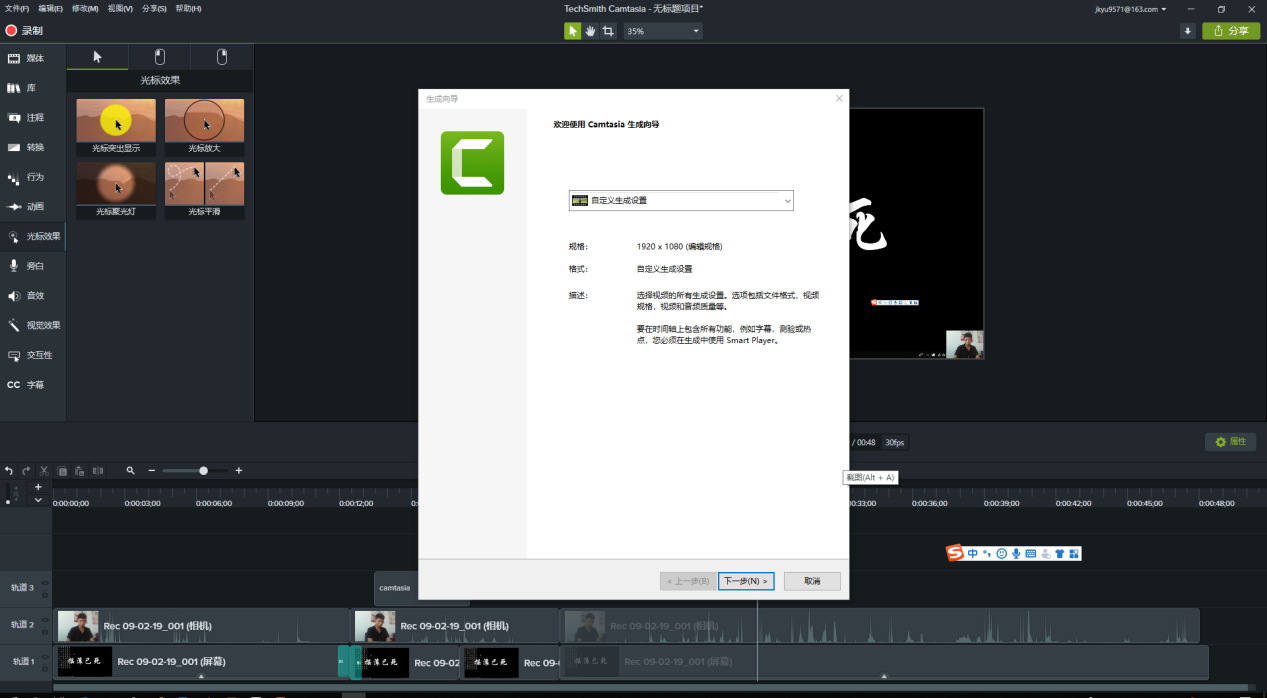
3,视频输出。录制、编辑完成后可输出视频,点击分享,可选择直接把视频分享到YouTube、Google drives等,也可选择本地文件把视频文件导出到本地电脑。
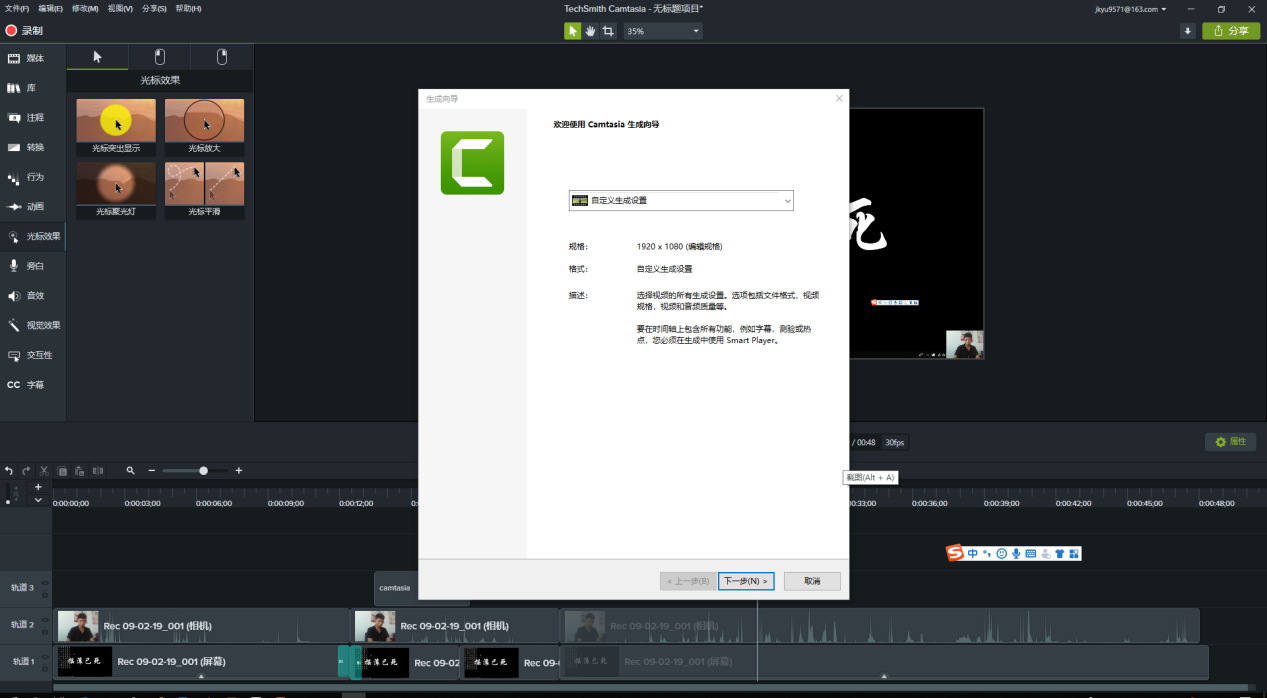
以上就是TechSmith Camtasia安装,激活及使用教程,总得来说,Camtasia是一款操作简单,使用方便的视屏编辑软件,而且还有许多强大的功能有待去发现,制作一个大片一样的视屏,一定要用Camtasia才能达到效果哦!
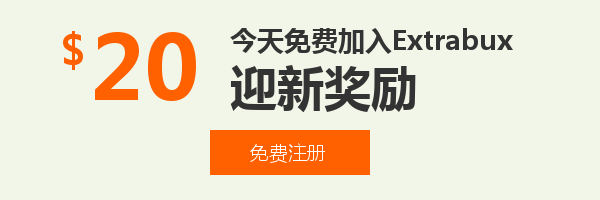
线下买没折扣,怕麻烦没人陪去逛?
手机、平板、笔记本、台式、耳机、音响、游戏外设、各类家电等都可以直接在国美苏宁京东线上商城购买,注册Extrabux返利网后,还能额外获得最高7%的现金返利!别看只有7%,买这类大件可是能省个好几百!如果海淘能省更多哦!(我的迎新奖励如何变成可用?)